
[2024年6月]フリーランス活動報告と制作したMVの裏話 3年と11ヶ月目
こんにちは!動画クリエイター兼イラストレーターの無印かげひと(@kage86kagen)です。
今月も終わりですので、「今月の活動内容」と「制作に携わったMVのうち、今月公開されたMVの制作の裏側のお話」をしていこうと思います。
※なお、お取引き先との調整内容に関する事は一切表記していません。「MVのここをこうした理由は…」や「ここはペイントソフトでこうして…」、「ここは実は○○がリファレンスで…」などといった内容をお話します。
今月の活動内容
今月も毎日MVばっかり制作していました。
い つ も の。
今月の活動内容を話す前にちょっとした小話ですが、会社員からフリーランスに転身して以降、社会人が支払うべき”税金”の重さについて、年々ヒシヒシと感じるようになりました。
税金(健康保険、年金、住民税etc…)というのは、会社に雇用されて働く場合、会社の方で自分のお給料からあらかじめ税金を天引きしてくれた後に、個人の手取りが口座に振り込まれる...といったような受け取り方になるため、自分がどれくらい税金を支払ったのかがイマイチ可視化しづらい(実感がわかない)ものでした。
(給料明細を見たとしても、大抵の方は手取りが一番気になるし)
ところが、フリーランスになったらそういった支払いは全て自分で行わなければいけない、かつ「確定申告」という作業が入ってきますので、自分がどれくらい国にお金を収めたのかが嫌でも分かります。
私もフリーランスになってもうすぐ丸4年を迎え、ありがたいことに年々収入が上がってきているのですが、それと同時に立ちはだかるのは「税金もその分上がる」という事実...。
毎月月末に支出入の帳簿を付けているのですが、これを付ける度に、収入の多さを喜ぶと同時にその分税金としてお金が持っていかれる辛さに挟まれています。
たまに、「収入が大きく増えても生活スタイルはほぼ変わらないよ。だって、その分税金で取られるし、贅沢なんてできないんだから」という話を雑誌やネットで見かける事があるのですが、その方達の気持が今となって少しずつ分かるような気がします。
このnoteを書く前に今月の帳簿についてもつけ終わったところなのですが、税金に関する支出を見て愕然としたので、言葉に表現したくてここに書かせていただいた次第です。世知辛いね...。
それはさておき。
今月もバリバリMVを制作していましたが、今月は「動画編集ソフトの機能をさらに突き詰める」という出来事が多かったような月でした。
今となっては、私も動画編集経験3年目であり、愛用しているAfterEffectsの機能についてもだいぶ理解できたつもりではあるものの、AE内の機能に関してはできることが想像以上に多い事もあって、未だに自分が把握しきれていない機能やエフェクトなどがまだまだあると感じています。
そのきっかけとなったのが「CC particle world」というエフェクトになるのですが、このエフェクトの機能にさらに踏み込んで制作する必要な表現が発生したため、この機会に勉強し直した結果、「こんな機能あったんだ!」と思ったきっかけがあったので、ここに書き記しておきます。
~ここからさらにAEに関してツッコんだ話が続きますので、今月のMV裏話を見たい方は目次から飛ばしてください~
このエフェクトについて簡単に説明すると、「CC particle world」は画面内に「粒子」というものを飛ばすことができるエフェクトになります。
この粒子は自身で数値を設定することにより、「粒の光」や「大玉の光」、「埃」などといった、主に環境を演出できるエフェクトを設定することができます。使い方次第では様々な表現ができる超優秀なエフェクトです。
動画編集においては欠かせない機能の一つといっても過言ではないかと思います。
この機能の中には、自分があらかじめ用意している素材などを適用させて飛ばすことができる機能も備わっており、これもすごく活用できる機能になります。
ただ、この機能をただ単に適用しただけだと、素材の内容によっては「不自然さ」が出てしまい、動画のクオリティやリッチさから程遠くなります。
例えると、「花びら」を降らせようとする場合、これを何の調整もせずparticle worldに貼ろうとすると、「鉄の板のように曲がらない、カチカチ感を感じる花びら」が舞うことになります。(悪い意味で素材をそのまま読み込むので、当然素材の質感等は配慮されずに反映されることになる。故に不自然さが生まれる)
CC particle worldを初めて学んだ時は、「この機能すげー!!これを利用すれば桜の花びらや羽根を画面中に飛ばすことができるじゃん!!」とただ単に感動していましたが、
ある程度経験を積んだ今では、「うすうす気づいてたけど、素材をこのまま貼り付けても、素材によっては「不自然さ」を感じる動きや形になってしまうんだね...。これをどうにかしてよりクオリティ高いものにできないだろうか?」という疑問が起き初めまして。
厳密に言うと、この”クオリティさ”については、突き詰めるといろんな要素を改善していかなければいけなのですが、今回の場合は最重要項目として「リアルな形や”曲がり”」が肝になってくるんじゃないかなと考えました。
その疑問が原動力となり、particle worldに関してより突っ込んだ解説をしているメイキング動画を片っ端から拝見したのですが、クオリティを上げる解決方法の一つとして、
「素材を3Dレイヤー化した後、3D専用の”数値”を調整すると今よりもさらにクオリティ高いパーティクルを降らせることができる」ということが分かりました。
一例として画像を用意してみましたので、下記をご覧ください。
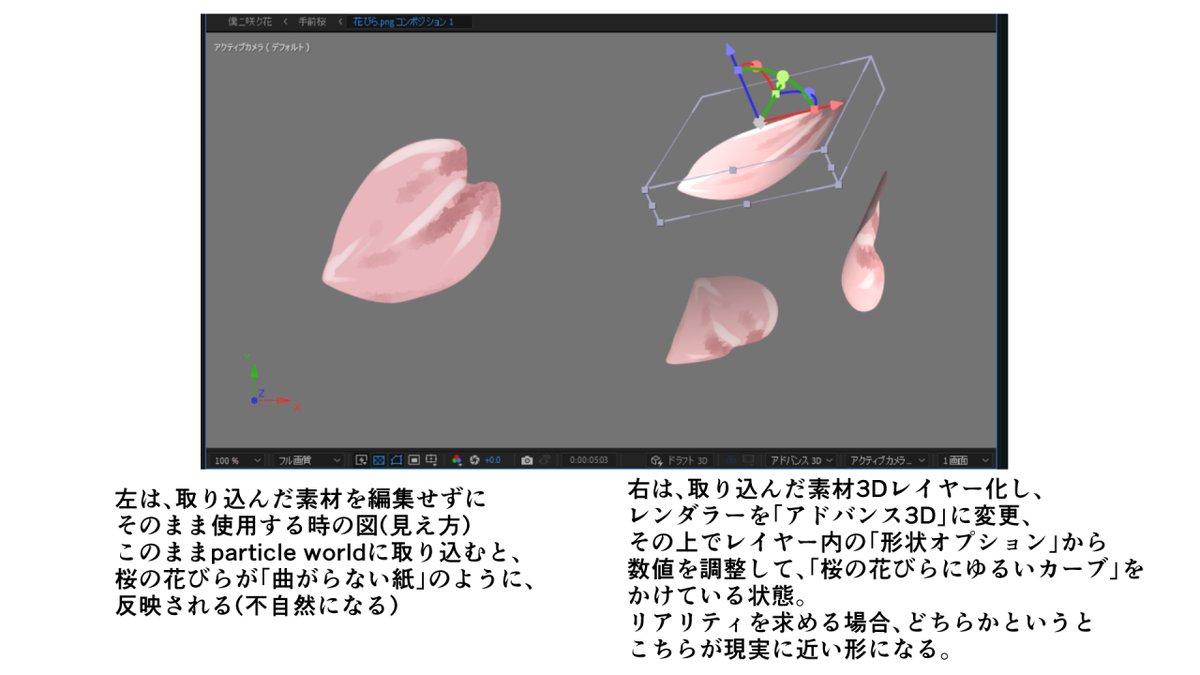
左は素材を編集せずに貼り付けた場合の見え方、
右は編集を施した後に貼り付けた場合の見え方(花びらが内巻きに”くるん”となっている状況)
上記画像は「桜の花びら」で例えていますが、画面左は、この素材を何の編集もせずにparticle worldに貼り付けた時の、パーティクルの見え方、
右は、素材を3Dレイヤー化したのち、「コンポジションのレンダラーをアドバイス3Dに変更」、レンダラーを変更すると、レイヤーに出てくる調整項目”形状オプション”が調整できるようになるので、この中の数値を調整する事により素材にカーブをかけ、その上”回転キーフレーム(xyz)”を入れて回転させるようにする…といった編集を行いました。(エクスプレッションでLOOP化するのがいいかも)
その結果、右のような見せ方にすることができました。
画像だとなかなか分かりづらいかもしれませんが、左と右、どちらが花びら”らしさ”があるかは一目瞭然であり、このスキルを知った上で動画編集を行うのであれば、右の見せ方の方が断然良いんじゃないかなと思っています。
(もちろん、表現する内容によっては、あえてチープさを出すために左のような見せ方もありです)
…といったように、今月は既に知っているエフェクトや機能を学び直し、より深く使用できるようになったことが何回かあった月でした。
今回説明したparticle world以外のエフェクトも学び直すことができ、このおかげでさらに動画スキルが上がったような気がしています。
今月投稿されたMVの裏話
※投稿していた事に今月気づいたMVも紹介しています。
※制作で使用している各ソフト名
・動画編集:AfterEffects
・イラスト制作:CLIP STUDIO PAINT(メイン)、illustrator(主にロゴ制作時に使用)、Photoshop
・アニメーション:Live2D、AfterEffects、CLIP STUDIO PAINT
・3DCG:Blender
―――――――――――――――――――――――
【音ゲー用ボカロ】ちょうどいい音がすると思ったら母でした feat. 初音ミク - きぐるみ母さん
こちらは、きぐるみ母さんの音ゲーアプリ「ちょうどいい音がすると思ったら母でした」のMVとなります。こちらのMV内アニメーションを担当しました。
MV制作は焦土さんになります。
今回はMV内のアニメーションやイラスト制作を担当させていただきましたが、イラストやアニメーションの構図等についてはほぼ指定をいただいており、それを元に制作しています。
その中でもいくつか自由に制作させていただたものもありましたが、その中でもサビ部分等に使用されている「お母さんをフルボッコする息子さん」に関する振付、動きに関しては、きぐるみ母さんチャンネルの過去動画を参考にしながら私の方で考案させていただきました。
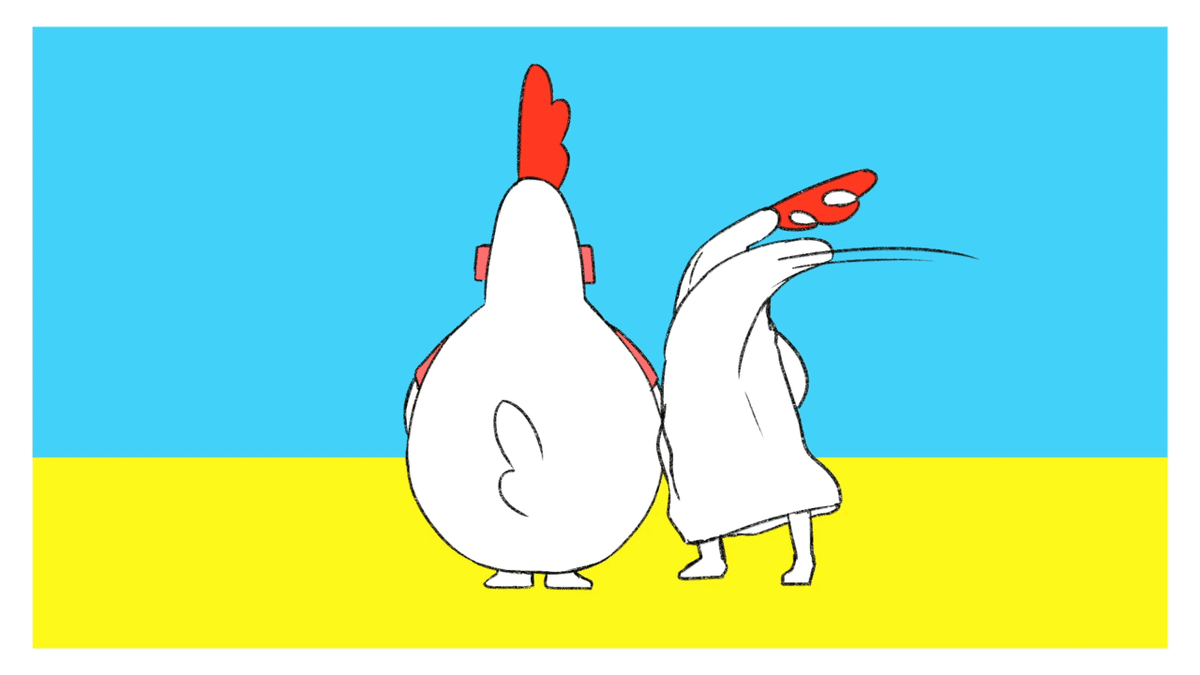
完成されたMVは、ボカロのネタ曲MV風味な、勢いあるかつ中毒性がある風合いに制作されています。面白い作品になっていますので、ぜひご視聴ください!
72 - うそつきカノン feat. 初音ミク
こちらは72さんの楽曲「うそつきカノン feat. 初音ミク」になります。こちらのイラスト、MV制作を担当しました。
今回の構成は、「Live2Dでアニメーションをつけたキャラクター+リリックモーション」な構成となっています。
加えて、キャラクターにはモーションシンク設定を行い、楽曲に合わせて歌うような口の設定を行いました。
この作業は、2ヶ月前に公開されたMV「もちもちもっち / 初音ミク-Riyu」と同等の作業を行っており、以前の作業経験を踏まえつつよりクオリティを高めたモーションシンクとなっています。
(下記記事では、「Live2Dのモーションシンク設定のメイキング」について情報共有しています(宣伝))
といっても、やることは前回とそんなに変わりありませんでしたが、主に口の動きである「A・I・U・E・O&口閉じ」のメッシュの変形、音源との合成について精度を高めています。
このモーションシンクに加えて、今回は「首振り」や「まばたき」、「服の揺れ」、「髪の揺れ」などのアニメーションも付与しました。
髪に関しては物理演算を付与して、自然な動きに仕上げています。
ちなみにこの動きについては、楽曲の尺分全て、Live2D内で全て作業を行いました。
一応、AE内でLive2Dアニメーションモードのような設定ができるプラグインを入れてはいるものの、これまで数回使ってみた印象としては「設定しているアニメーションの量が多ければ多いほど重くなる」のが結構ネックであったため、恐らく今回もそうなると予感してLive2D一択で制作しました。
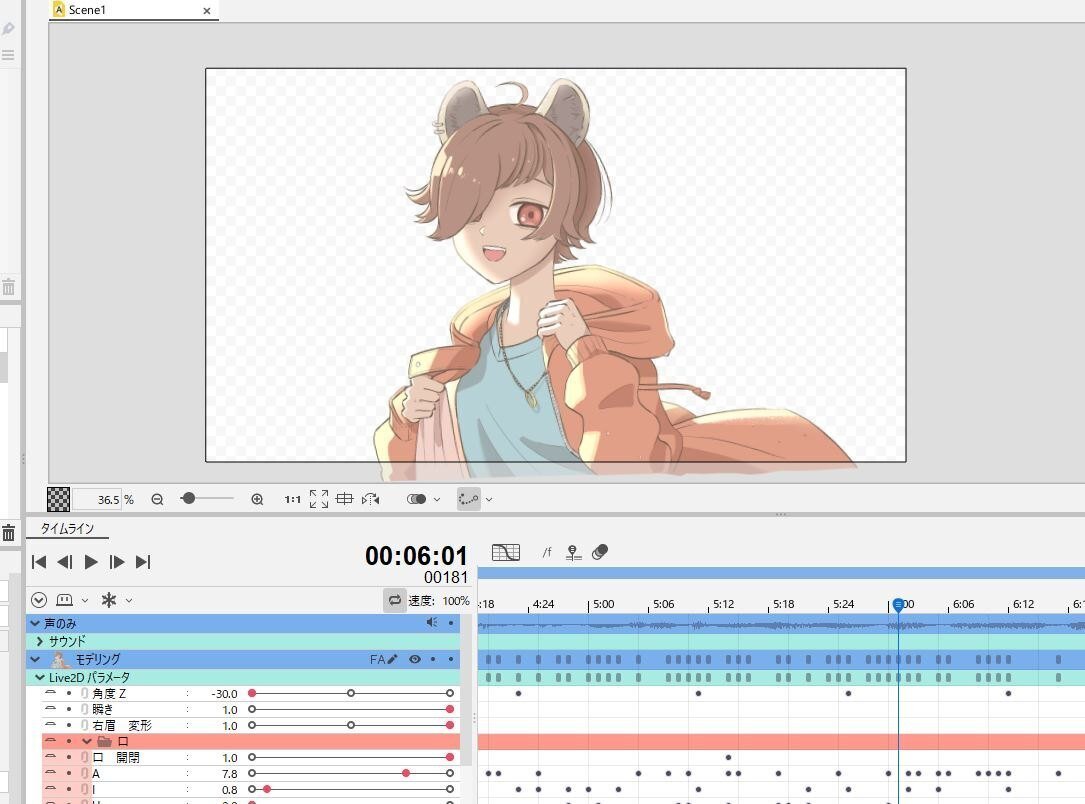
【伊東ライフ/兎鞠まり/石黒千尋/猫元パト】何でも言うことを聞いてくれるパト猫チャン【cover】
こちらは猫元パトさん、石黒千尋さん、兎鞠まりさん、伊東ライフさんによる歌ってみた「何でも言うことを聞いてくれるパト猫チャン」になります。
こちらのイラスト、MV制作を担当しました。
こちらは本家リスペクトとして、全尺オマージュ制作を行っています。
イラストカット数的には40~45点ほど制作したのですが、今思うとかなり多いですね...。
私がオマージュ作品を制作する場合、MVを投稿されている本家から「トレースOK」という許可が出ていない限りは、全て模写で制作させていただいています。(逆に言うと、本家からトレースOKが出ているオマージュ制作はまだしたことがない)
今回も例に漏れず模写でオマージュ制作させていただきましたが、出来栄えはいかがでしょうか?
今回のように制作するカット数が多くなる場合、自身の描画スピードでは賄いきれないほど、想像以上に時間がかかる作業となります。
そうなると、まるで「先の見えないトンネル」にいるような感覚になり、完成までの道のりがとても長く感じ、人によっては挫折してしまう…なんてことも。
自分の場合、こういった作業量が多い作品を制作する時には、「取り掛かる作業をあらかじめ”細分化”」しておき、そこから作業に取り掛かかるようにしています。
「目標」を細分化して「小さな目標」にしておけば、作業の進捗状況を視覚化することができ、着実に完成へ歩んでいるという実感がわきます。
今回は下記のように作業を細分化して取り組みました。
(※イラスト制作工程部分のみ)
1.まずは本家を観察しつつラフ(下書き、あたり)制作から
2.自分のラフを元に、「主線」から描き始める(もちろん、この段階でも本家のこまめな観察はかかせない)
3.全カット主線を描き終えたら、今回描写する猫元さんの髪型や服装、アクセサリーに描き漏れがないかどうか、一度全て確認する
4.主線が良ければ、いよいよ着色
5.全カットを何回か確認した後完成とし、データを提出
作業内容が多い作品を制作されている方には、「作業を細分化する」という方法がすごくおススメできます。
パト猫が社畜大解放したときに脳内で流れている曲(フル)
こちらは猫元さんのリミックス楽曲「パト猫が社畜大解放したときに脳内で流れている曲(フル)」になります。こちらのイラスト、MV制作を担当しました。
こちらのMVもオマージュ要素がほとんどであるため、イラストに関しては特に特筆すべきことがあまりないのですが、動画編集工程における「オーディオスペクトラム」については、主にグラデーションの色合いを細かに微調整し、今回のようなMVに仕上げました。
(オーディオスペクトラム:上記画像で例えると、猫元さんの周りにある点線のようなオブジェクトを”オーディオスペクトラム”と言う。これは音源とオブジェクトを連動させ、音源の変化に伴いオブジェクトの形が変わるという面白いエフェクト。音楽系の動画において活かなり活躍頻度が多い。)
この「オーディオスペクトラム」についてですが、動画編集の経験がない方だと想像がつかないかもしれませんが、AEで制作する場合だとエフェクトの機能の一つとして既に備わっているため、動画編集始めたての方でもすぐに使用が出来るお手軽なエフェクトなっています。
ただ、このエフェクトは調整項目がかなり多く、上手く調整しないと音源をオブジェクトに上手く反映できず、見栄えがあまり良くないオーディオスペクトラムになる場合もあります。
簡単ではあるものの、「この数値はどういった効果をもたらすのか?」といた事をある程度知っておく必要があるエフェクトになりますので、お仕事で使用される場合は必ずロケハンを兼ねて試しで触ってみる事をお勧めします。
【1時間耐久】ぱとねこのこのここしたんたん/猫元パト&月深ツキ
こちらは猫元パトさん、月深ツキさんによる歌ってみた「【1時間耐久】ぱとねこのこのここしたんたん」になります。
こちらのアニメーション、動画制作を行いました。
実は、こちらのアニメーションは制作期間1日でほぼ完成まで持っていきました(笑)
初稿後に別途細かな修正時間はありましたが、アニメーション制作→珍猫さんのクロマキー合成を含めた動画のコンポジット作業を行の一連の作業を1日で終わらせています。
ぶっちゃけ、自分自身も短期間でここまで制作できるとは想像つきませんでした...。自分の限界を自分で決めてはいけませんね。
今回の工程を簡単に説明しますと、以下のような流れで制作しました
1.ペイントソフト(クリスタ)で、猫元さんのアニメーションを制作する(模写)。
2.これをMOV出力した後、AEに取り込んで、背景(サイリウムなど)を制作する
3.珍猫さんのクロマキー合成をした後、全てのデータを合成させて”コンポジット作業”を行い、完成
3の最後には「コンポジット作業(撮影)」というものを行ったのですが、簡単に説明すると「2Dや3D、実写映像などの複数の素材を動画編集ソフトを用いて合成し、色味などを整えてよりクオリティ高い動画にする」作業の事を指します。
自分自身、アニメーションを制作する数年前までは「コンポジット」のコの字すら知らなかったのですが、この作業は動画のクオリティに直結する、他の作業にも引けを取らないほど大事な作業なんだなと知りました。
今回のアニメーションについても例に漏れずコンポジット作業を行いましたが、コンポジット作業ありなしでは見た目がかなり違ってきます。

私はアニメーター経験も無いずぶの素人で、「コンポジット作業」という言葉も言葉の受け売りみたいに使用しているだけなのですが、コンポジット作業はよりクオリティ向上を図れる大切な作業になりますので、アニメーションをやられる方は意識してみてください。
まとめ
いかがだったでしょうか?
今月は5件のMVがお披露目されることとなりました。来月もバリバリMVを制作していきたいと思います!
最後までご覧いただきありがとうございました!
それでは!
MV制作についてのご相談は、サイトのメールフォームかXのDMからお気軽にご連絡ください!ココナラでも活動しています。
現時点での対応可否のスケジュールについては「Xのプロフィール欄」に記述していますので、こちらをご参考ください。
※MVの作り方、MVイラストについて、MVの依頼の仕方、MVの○○が分からない…などといった「MV」に関する質問・お悩み事がある場合は、こちらからどうぞ!
(回答が遅れる場合もありますので、あらかじめご了承ください)
PIXIVFANBOXでは、MV制作に関わるありとあらゆる方面のメイキングやデータ配布を行っています。(動画編集、イラスト、Live2D、ロゴ制作、3D制作、依頼についてなど…)
もしよろしければご支援ください!
この記事が気に入ったらサポートをしてみませんか?
